Оптимальный ПК для видеомонтажа в 4K
Последние:
Здравствуйте, уважаемые читатели сайта Uspei.com. Монтировать видео сейчас можно почти на любом корыте, вопрос только в том, сколько времени и нервов на это уйдёт, и удовлетворит ли вас результат.
Поэтому, планируя покупку камеры, снимающей в 4К, стоит заранее подумать о том, какой конфиг нужен для того, чтобы потом монтировать видео в таком разрешении и не смотреть на слайдшоу при попытке переварить десятибитный контент. Давайте разбираться.
Конфигурация
Забегая наперед скажу, что в таком компьютере не обойтись без дискретной видеокарты, но наша машина не будет похожа на оптимальный игровой ПК. Об этом будет другой обзор, который уже в процессе.
В остальном, не принципиально, будет это стационарный ПК или нет. Обрабатывать видео можно и на ноутбуке, что, собственно, и делают многие Mac-оводы. Но это уже не совсем про оптимальные конфигурации. Ноутбуки всегда были ощутимо дороже компьютеров с аналогичной конфигурацией.
Ещё одно. Понятие «оптимальный ПК для монтажа» – весьма субъективное. Если вы быстро можете отбить любую сумму, вложенную в такой компьютер, то для вас, наверное, оптимально взять всё самое мощное. Поэтому мы ограничимся рекомендуемыми требованиями для 4К-монтажа и постараемся подобрать актуальное железо с хорошим соотношением цена\производительность.
Итак, самая популярная программа для продвинутого видеомонтажа, на данный момент, Adobe Premiere Pro. В любом случае, на неё и будем ориентироваться. Кстати, в бюджет стоит внести и ежемесячную подписку на этот пакет – это еще 20 баксов. Но никто не гарантирует, что так будет всегда.
Процессор
В требованиях к самой свежей версии Premiere Pro 2020, вышедшей в январе, указано, что для работы с 4К-контентом нужен процессор Intel седьмого поколения или его аналог от AMD. Весьма расплывчато. Ведь под эти критерии подходит любой Kaby Lake, в том числе двухъядерный i3-7100. В 2021 году для монтажа я бы такое не брал.
В 2021 году для монтажа я бы такое не брал.
И, так как обработка видео легко распараллеливается, чем больше ядер и потоков – тем лучше. Именно поэтому рабочие станции на Intel Xeon в прошлом были чуть ли не эталоном для видеомонтажа. Сейчас их уверенно вытесняют процессоры Ryzen. Причём даже на вторичке.
Самыми оптимальными, на мой взгляд, являются восьмиядерные шестнадцатипоточные Ryzen 7: 2700, 2700Х, 3700Х или 3800X, разница между двумя последними сейчас около 10-20 баксов, это цена чуть более высоких тактовых частот. Единственный минус – 3800Х существенно горячее 3700Х.
Альтернатив среди чипов Intel в этом ценовом диапазоне не так уж и много: шестиядерный двенадцатипоточный i7-8700K и восьмиядерный восьмипоточный i7-9700.
У меня под рукой была улучшенная версия i7-8700K в виде юбилейного i7-8086К, так что я решил сравнить его с процессорами Ryzen. Как говорится, всё познаётся в сравнении. А в качестве бонуса будет народный Ryzen 5 3600.
Начнём с синтетики и рендера реального 4К-проекта с кодеком H.264 без использования дискретной видеокарты. Понятное дело, что так никто не будет делать, но нам важно определить разницу.
В общем, шестиядерный i7-8086К ожидаемо показал себя хуже, чем восьмиядерные Ryzen, так что оптимальным его назвать нельзя.
Столько же стоит самый быстрый из этой четвёрки – Ryzen 7 3800X. А вот лучшее соотношение цены/производительности у Ryzen 7 2700Х. При схожей стоимости с игровым Ryzen 5 3600, он обходит его за счёт большего количества ядер и потоков.
Охлаждение
Идём дальше. Иксовые Ryzen 7 весьма горячие, так что какой бы из них вы не выбрали, стоит подумать о нормальном охлаждении. Как минимум, это должен быть Performa Aardwolf Optima 10X c заявленным TDP 160 Вт, кстати, его мы уже тестировали с Ryzen 7 3800X. Единственный минус – он не самый тихий.
Материнка
Главное требование к материнской плате – стабильное питание для восьмиядерного процессора. И если вы не планируете использовать SSD или видеокарты с интерфейсом PCI-Express 4.0, то хватит и хорошей модели на чипсете B450, например MSI B450 Tomahawk Max. За продвинутые возможности X570 придётся доплатить ещё минимум полторы-две тысячи гривен без учёта супербыстрого SSD и всего остального.
И если вы не планируете использовать SSD или видеокарты с интерфейсом PCI-Express 4.0, то хватит и хорошей модели на чипсете B450, например MSI B450 Tomahawk Max. За продвинутые возможности X570 придётся доплатить ещё минимум полторы-две тысячи гривен без учёта супербыстрого SSD и всего остального.
Оперативка
Возвращаемся к требованиям Premiere Pro 2020. Для 4К необходимо 32 и более гигабайта оперативки. И тут нет предела совершенству. Объём памяти влияет и на рендер, и на сам процесс монтажа, так как позволяет не выгружать на накопитель уже просчитанные слои и эффекты, и не тратить ресурсы на повторный просчёт. Чем тяжелее проект, тем это заметнее.
Кроме того, чтение и запись даже на быстрый SSD будут уступать по скорости чтению с оперативки. Так что объём памяти стоит подбирать исходя из материала, который нужно будет обрабатывать.
Если вы, как и я, делаете короткие и не сильно нагруженные эффектами ролики до 10 минут, 32 ГБ должно хватить. Обязательно двумя модулями, чтобы работал двухканальный режим, и с частотой от 3200 МГц. Бренд по вкусу. Я взял проверенные HyperX Fury, которые легко работают на 3600 МГц.
Бренд по вкусу. Я взял проверенные HyperX Fury, которые легко работают на 3600 МГц.
Видеокарта
Теперь очередь видеокарты. Premiere Pro использует GPU для предпросмотра во время монтажа и ускорения рендера. С каждым обновлением Adobe добавляет GPU-ускорение во все большее количество своих плагинов.
Даже если взять недорогую дискретную видеокарту, разница будет огромной. Для примера, всё тот же мой проект, просчитанный только на процессорах и с помощью GTX 1660 Ti.
Adobe рекомендует модели с 4 ГБ видеопамяти. Не уверен, что это всё ещё про 4К, так как у меня Premiere на GTX 1050 с четырьмя гигами тормозил и вываливался с ошибками при обработке 4К-контента. А вот с GTX 1060 с шестью гигабайтами видеопамяти такой проблемы уже не было.
Экономить на видеопамяти в случае монтажа вообще не стоит. И тут дело не в том, что с меньшим объемом вы будете дольше рендерить. Если видеопамяти не хватит, Premiere Pro может просто вылететь и вам придется рендерить в софтверном режиме без использования мощности видеокарты.
Хотя для предпросмотра восьмибитного 4К-футажа лучше всё-таки более производительная видеокарта, например, GTX 1660 Super, Ti или RTX 2060 Super.
Конечно, если сильно нагрузить проект, то предпросмотр может тормозить даже на RTX 2080 Ti. Но пока что, в большинстве случаев, флагманская видеокарта будет простаивать или прирост не компенсирует ее огромную стоимость.
Вот сравнение экспорта моего проекта на одном и том же процессоре Ryzen 7 3800X, но с разными видеокартами: GTX 1660 Ti, RTX 2060 Super, RX 5700 и RTX 2080 Ti. Как видите, особого профита от переплаты за RTX 2080 Ti нет. Кстати, интересно, что результат с RX 5700, даже хуже, чем с более доступной GTX 1660 Ti.
Проекты, которые имеют большую зависимость от видеокарт, достаточно специфичны. Вот пример: много лутов и эффектов, 2 исходных видео в 4К и два в Full HD. В общем, максимум работы для видеокарты, поэтому на скорость рендера процессор почти не влияет.
Кажется, только с RX 5700 что-то пошло не так. Но я несколько раз повторял тест. Карты Nvidia, конечно, всегда лучше работали с Premiere Pro, но не до такой же степени. Напишите в комментариях, в чём может быть причина такого результата.
Но я несколько раз повторял тест. Карты Nvidia, конечно, всегда лучше работали с Premiere Pro, но не до такой же степени. Напишите в комментариях, в чём может быть причина такого результата.
Кстати, Nvidia начала делать отдельные драйвера для тех, кому видеокарты нужны не для игр, а для работы. Именно на них я и тестировал производительность. Но, несмотря на обещания прироста до 9%, реальный прирост, по сравнению с Game Ready, оказался на грани погрешности, так что заморачиваться на эту тему не стоит.
Накопители
Следующий пункт в требованиях Adobe – быстрый SSD для программы и кэша, дополнительно отдельные быстрые накопители для медиаданных. Учтите, что кэш Premiere, особенно с небольшими объёмами оперативки, легко может ушатать любой SSD. Поэтому для операционки и программ можно взять быстрый SSD емкостью 480-512 ГБ, поместятся даже проекты, а для кэша поставить отдельный бюджетный SSD 120 ГБ, который будет не так жалко заменить со временем.
Для хранения архива видео я использую жесткий диск. Да, прогресс не стоит на месте, но, если нужно много места, жесткие диски пока ещё выгоднее SSD. Кроме того, они отказоустойчивей. Объём или RAID, понятное дело, индивидуально.
Блок питания
И обязательно нужен надёжный блок питания. Если считать по максимуму, такая система будет потреблять в районе 400 Вт. Так что be quiet! System Power B9 600 Вт будет с запасом.
Напоследок коробка с хорошей вентиляцией, в которую можно всё это сложить. Отличный вариант, за который не будет стыдно, например, Cougar MX330-G. Это корпус средних размеров, с очень приятной ценой, сеткой на передней панели и закалённым стеклом сбоку.
Итого, у меня получилось две конфигурации. Первая с Ryzen 7 2700X за 29 тысяч гривен, она имеет лучшее соотношение цена/производительность и подходит для комфортного монтажа 4К-видео.
Вторая с большим запасом прочности на Ryzen 7 3800X, но ощутимо дороже, уже 38 тысяч гривен.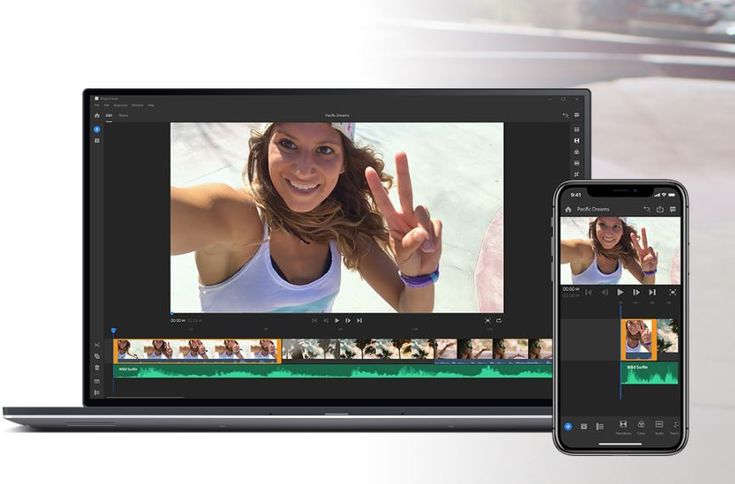 А если поставить туда материнскую плату на чипсете X570, то будет все 40. Разницу между этими конфигурациями можно оценить по тестам. Стоит ли за неё переплачивать, решайте сами.
А если поставить туда материнскую плату на чипсете X570, то будет все 40. Разницу между этими конфигурациями можно оценить по тестам. Стоит ли за неё переплачивать, решайте сами.
Оба варианта, по крайней мере, на начало 2021 года, вполне актуальные. Сравните с нашим обзором за 2018: Оптимальный ПК для видеомонтажа в 4K – 2018. Делитесь своими конфигурациями монтажных ПК в комментариях.
источник
Свидетельство о регистрации СМИ в РКН: ЭЛ № ФС77-83818 от 29.08.2022
— РЕКЛАМА —
— РЕКЛАМА —
Сейчас:
— РЕКЛАМА —
— РЕКЛАМА —
бесплатный редактор видео 4K. Работает даже на медленных ПК
До того как экшн-камеры стали доступны широкой аудитории, съёмки в разрешении 4K оставались прерогативой профессионалов. Сегодня записывать ролики в столь высоком качестве можно даже на смартфон, а видеохостинги типа YouTube уже давно адаптировали возможность их загрузки и просмотра.
Но как же обстоят дела с редакторами видео 4K?
Если судить по многочисленным статьям в интернете, работа с 4K — затратное хобби, и стоимость камеры — наименьший из расходов. Считается, что на апгрейд компьютера и покупку ПО стоит выделить не менее 2500 долларов, иначе браться за обработку Ultra HD нет никакого смысла. К счастью, интернет не всегда прав, и есть вполне доступные способы редактирования видео 4K. Например, можно найти программу, способную обрабатывать высококачественные видео даже на компьютерах средней мощности. Одной из таких программ является бесплатный видеоредактор VSDC. VSDC известен сравнительно низкими системными требованиями и возможностью редактировать 4K кадры даже на компьютерах с ограниченным объемом памяти.
Ниже мы покажем как начать работу с VSDC и дадим несколько советов по редактированию видео 4K.
Импорт видео
После завершения установки запустите VSDC и нажмите кнопку «Импортировать контент». Выберите нужное 4K видео на вашем компьютере через проводник — таким образом, ролик будет импортирован в программу без потери качества, а настройки сцены будут скорректированы с учетом параметров UHD.
Цветокоррекция
Перейдём непосредственно к редактированию. Разрешение 4K — это фактически увеличительное стекло, позволяющее создавать ультра-реалистичные видео. Нужно быть готовым к тому, что оно подчёркивает все детали сцены и объекта съёмки — причём, как положительные, так и отрицательные.
Например, такие видео в полной мере отразят и плохое освещение и мрачную погоду. Поэтому в процессе редактирования вам часто придётся прибегать к цветокоррекции. Чтобы улучшить цветовой спектр в VSDC, перейдите в верхний левый угол и выберите «Видеоэффекты» >> «Корректировка цветов». Подберите один из доступных вариантов для повышения контрастности, гаммы и других визуальных аспектов вашего клипа.
Экспорт видео
Когда вы закончите с редактированием, экспортируйте видео в формате Full HD. Для этого перейдите в верхнее меню и выберите «Экспорт проекта» >> «Интернет» >> «Для YouTube». Задайте имя файла и место на компьютере, где вы хотите сохранить его, в поле «Рез. файл». Завершите процесс, нажав кнопку «Экспорт проекта». Конвертация может занять какое-то время в зависимости от мощности вашего оборудования.
файл». Завершите процесс, нажав кнопку «Экспорт проекта». Конвертация может занять какое-то время в зависимости от мощности вашего оборудования.
Если у вас остались какие-либо вопросы по поводу экспорта видео в 4K, обратитесь к короткой видеоинструкции ниже.
Хотите уменьшить размер видео 4K?
Если полученный файл оказался слишком громоздким для работы или же видео не помещается на вашем устройстве, вы всегда можете уменьшить его размер с помощью VSDC. Для этого импортируйте видео, перейдите во вкладку «Экспорт проекта» и нажмите «Изменить профиль.». Найдите опцию «Профиль», чтобы выбрать необходимое разрешение. Как правило, 1080 (Full HD) или 720 (HD) вполне подходят для сохранения клипа без существенной потери качества.
Дополнительные функции редактора видео 4K
Если вы планируете часто использовать VSDC в качестве редактора 4K видео, возможно, вы захотите увеличить скорость обработки и экспорта файлов. Этого можно достичь благодаря функции аппаратного ускорения, доступной в Pro версии VSDC. Более высокая скорость работы достигается за счёт использования ёмкости видеокарты вашего ПК, при условии, что видеокарта имеет необходимые ресурсы.
Этого можно достичь благодаря функции аппаратного ускорения, доступной в Pro версии VSDC. Более высокая скорость работы достигается за счёт использования ёмкости видеокарты вашего ПК, при условии, что видеокарта имеет необходимые ресурсы.
Если вы приобрели Pro версию, убедитесь, что аппаратное ускорение активировано в настройках программы. К слову, ускорение — не единственный бонус премиальной версии VSDC.
Например, если вы снимаете видео с помощью экшн-камеры, вам наверняка пригодится инструмент стабилизации видео. Подробную инструкцию о том, как его использовать, можно найти здесь. Для тех, кто предпочитает наглядное руководство, есть видео.
Еще одна полезная функция — изменение размера видео без потери качества. Дело в том, что когда вы импортируете видео 4K в редактор и вручную уменьшаете его размер — например, чтобы оно занимало только часть сцены — обычно теряется качество. Pro версия VSDC позволяет это предотвратить и сохранить видео в максимальном разрешении. Если вы хотите узнать больше об изменении размера и других премиальных функциях, обращайтесь к нашему подробному руководству.
Если вы хотите узнать больше об изменении размера и других премиальных функциях, обращайтесь к нашему подробному руководству.
На этом всё. Свои вопросы по работе программы вы можете отправить команде VSDC на Facebook.
Скачать Бесплатный
Видеоредактор
Вы можете узнать больше о программе на странице описания продукта Бесплатный Видеоредактор
лучших компьютеров для редактирования видео 2022 года
Перейти к основному содержаниюTechRadar поддерживается своей аудиторией. Когда вы покупаете по ссылкам на нашем сайте, мы можем получать партнерскую комиссию. Вот почему вы можете доверять нам.
Мы собрали самые лучшие компьютеры для редактирования видео с разным бюджетом. (Изображение предоставлено Shutterstock) (Изображение предоставлено Shutterstock)Для непрерывной постобработки требуются лучшие компьютеры для редактирования видео. Но это не значит, что вам нужны самые мощные и самые дорогие машины.
Искусство выбора лучшего компьютера для редактирования видео зависит от оборудования, созданного для простой обработки ресурсоемких программ для редактирования видео и для рендеринга — без задержек, заиканий и прерываний вашего творческого рабочего процесса.
Производительность имеет решающее значение — даже лучшее бесплатное программное обеспечение для редактирования видео
Лучшие компьютеры для редактирования видео также нуждаются в качественных дисплеях для точной работы с более высокими разрешениями. Рек. 709 и DCI-P3 являются стандартом для современных видеоредакторов и колористов.
Мы протестировали лучшие компьютеры для редактирования видео по разным параметрам, включая оперативную память, графический процессор, скорость хранения, основные процессоры и возможности расширения. Мы также изучили возможности охлаждения, цены и общую производительность, чтобы помочь вам выбрать подходящую установку.
Ознакомьтесь с лучшими ноутбуками для редактирования видео на ходу.
Полный список лучших компьютеров для редактирования видео 2022 года
Привлекательный ПК с элегантным дизайном и мощностью уровня рабочей станции для работы с видео. (Изображение предоставлено HP)1. HP Omen 30L
Лучший компьютер для редактирования видео: создан для геймеров, отлично подходит для видео
Технические характеристики
ЦП: Intel Core i9-10900K
Графика: NVIDIA GeForce RTX 3080 (10 ГБ DDR6X)
ОЗУ: 32 ГБ DDR4-3200 SDRAM (с возможностью расширения до 64 ГБ)
Связь: Gigabit Ethernet, WI-FI (802.11 AC или WiFi 6)
Размеры (W) x Г x В): 16/51 x 42,19 x 43,3 см
Состояние
Восстановленное
Лучшие предложения сегодняшнего дня
Причины купить
+
Хороший процессор и графический процессор
+
3
3 9 деньги +
Элегантные образы и стандартизированные детали
Причины, чтобы избежать
—
Ограниченные варианты охлаждения
—
Вентилятор процессора — NOISY
—
USB -C -порт в обратном
HP Omen 30l May May Be A игровой ПК, но это делает его одним из лучших компьютеров для редактирования видео, поскольку игры одинаково ресурсоемки с точки зрения ЦП, ОЗУ и графического процессора.
Omen 30L — это изящный ПК с приятной эстетикой, сочетающий в себе несколько очень быстрых компонентов в узком и элегантном корпусе. Его полупрозрачная боковая панель из закаленного стекла демонстрирует их, обеспечивая доступ к компонентам без использования инструментов.
Поскольку это потребительский ПК, вы платите справедливую стоимость, а не премиальную цену рабочей станции. Мы выбираем версию с Intel Core i9-10900K с десятью ядрами, работающими на частоте 3,70 ГГц, и внушительными 32 ГБ оперативной памяти — более чем в два раза больше рекомендуемых системных характеристик Adobe Premiere. Во время тестов эта система стабильно разгоняется до 4,9 ГГц. Этот быстрый твердотельный накопитель PCIe в сочетании со скоростным жестким диском емкостью 2 ТБ со скоростью вращения 7200 об/мин обеспечивает достаточно места для работы с видео 4K. Другие конфигурации можно найти в рознице, например, с твердотельным накопителем на 2 ТБ и жестким диском на 2 ТБ с 64 ГБ ОЗУ.
Простое расширение благодаря множеству портов USB, два из которых USB 3. 2 Gen 2 со скоростью 10 Гбит/с. Однако наша единственная жалоба заключается в том, что порт USB-C спрятан сзади. Видеооператоры оценят его порт HDMI, полезный для подключения телевизора с большим экраном в дополнение к DisplayPort для монитора. Тем, кому нужна скорость локальной сети выше Gigabit Ethernet, может потребоваться адаптер USB 3.x для Ethernet на 2,5 Гбит/с или 5 Гбит/с.
2 Gen 2 со скоростью 10 Гбит/с. Однако наша единственная жалоба заключается в том, что порт USB-C спрятан сзади. Видеооператоры оценят его порт HDMI, полезный для подключения телевизора с большим экраном в дополнение к DisplayPort для монитора. Тем, кому нужна скорость локальной сети выше Gigabit Ethernet, может потребоваться адаптер USB 3.x для Ethernet на 2,5 Гбит/с или 5 Гбит/с.
Читать полностью Обзор HP Omen 30L
Новый iMac лучше своего 21,5-дюймового предшественника практически во всех отношениях. (Изображение предоставлено Apple) 2. iMac (24 дюйма, M1, 2021 г.)
Лучший компьютер для редактирования видео для пользователей Mac: новейший iMac от Apple — это рабочая лошадка для редактирования видео
Технические характеристики
ЦП: Apple M1 — 8 ядер, 2 эффективных ядра
Графика: 8-ядерный графический процессор Apple M1
ОЗУ: 16 ГБ (максимум, без возможности обновления)
Память: 1 ТБ SSD (2 ТБ макс)
Dimensions: 46. 1 x 54.7 x 14.7cm
1 x 54.7 x 14.7cm
RAM
8GB RAM
Storage Size
256GB — 512GB
Screen Size
24-inch
Today’s Best Deals
Reasons to buy
+
Великолепный 24-дюймовый дисплей Retina 4,5K
+
Приложения для редактирования видео уже оптимизированы для M1
Причины, по которым следует избегать0003
—
Вы редактируете видео выше 4K
Если вы являетесь пользователем Mac, который не может коснуться системы Windows даже с пресловутым десятифутовым шестом, и вы не можете выложить 6 тысяч долларов за Mac Pro Tower, это — идеальная система для освоения профессионального программного обеспечения для редактирования видео, особенно после того, как в начале этого года Apple отказалась от своего iMac Pro с большим экраном на базе процессоров Intel.
Новый iMac работает так же хорошо, как и любой Mac M1, при редактировании видео, что означает, что он делает это очень хорошо. В сочетании с четким, красочным дисплеем Retina с разрешением, превышающим 4K, Apple упаковала все это в невероятно тонкий корпус, который наверняка вызовет слезы у поклонников Apple.
В сочетании с четким, красочным дисплеем Retina с разрешением, превышающим 4K, Apple упаковала все это в невероятно тонкий корпус, который наверняка вызовет слезы у поклонников Apple.
Однако не ожидайте такой же расширяемости и производительности, как у дорогого Mac Pro Tower, потому что этот M1 не находится в той же лиге, даже несмотря на то, что Adobe утверждает, что ее оптимизированный для M1 редактор Premiere Pro работает на M1 «на 80% быстрее, чем сопоставимый Intel- на базе Mac».
Для любого серьезного редактирования видео вам нужно пропустить iMac начального уровня и перейти сразу к топовой конфигурации: 1 ТБ или более на SSD и 16 ГБ RAM. Это подводит нас к ограничениям этой системы: 16 ГБ ОЗУ — это максимум, который вы можете получить, а 2 ТБ — максимально возможная внутренняя память.
Когда дело доходит до расширения, он имеет ограниченное количество портов: четыре USB Type-C (не Thunderbolt, без видеовыхода), а порт Gigabit Ethernet перемещен на внешний блок питания. Эти факты заставят профессионалов придерживаться своих корпусов Mac Pro, пока Apple не выпустит замену на базе M1 Pro. Для всех остальных более дорогой M1 iMac — отличная система для редактирования видео.
Эти факты заставят профессионалов придерживаться своих корпусов Mac Pro, пока Apple не выпустит замену на базе M1 Pro. Для всех остальных более дорогой M1 iMac — отличная система для редактирования видео.
Читать полный обзор iMac (24 дюйма, M1, 2021 г.)
Видео Профессионалы, которые могут себе это позволить, не ищите дальше. (Изображение предоставлено Dell) 3. Dell Precision 3650
Лучший компьютер для редактирования видео для опытных пользователей: серебряная пуля для профессионалов видео
Характеристики
8 ядер
Графика: NVIDIA Quadro RTX 4000 (8 ГБ)
ОЗУ: 64 ГБ 3200 МГц DDR4 UDIMM (2×32)
Память: 2 ТБ SSD (M.2) + 8 ТБ HDD (3,5” SATA)
Измерения: 17,6 x 34,5 x 35,5 см
Лучшие сегодняшние предложения
Причины для покупки
+
Следующий рабочий день на месте
+
Трехлетняя гарантия
+
Строительница.
Четыре внутренних отсека SATA
Причины, по которым следует избегать
—
Небюджетный ПК
—
Не может быть одновременно 10G Ethernet и Thunderbolt 4 «настольная рабочая станция начального уровня». Однако это ошибка, поскольку эта рабочая станция является одним из лучших компьютеров для редактирования видео для профессиональных редакторов.
Он доступен непосредственно у Dell в конфигурации по вашему вкусу, с поддержкой процессоров Intel Core 11-го поколения или Xeon W-1300 (до восьми ядер). Его можно расширить до 128 ГБ памяти, твердотельных накопителей PCIe Gen 4, жестких дисков SATA со скоростью вращения 7200 об/мин на ваш выбор и графических карт Nvidia или AMD на ваш выбор.
Для редактирования видео мы выбрали самую большую систему, которую конфигуратор позволил бы сохранить в разумных пределах: Intel Core i9-11900K с восемью ядрами, графическую карту NVIDIA Quadro RTX 4000 с 8 ГБ видеопамяти. Затем мы добавили твердотельный накопитель на 2 ТБ и жесткий диск SATA на 8 ТБ со скоростью вращения 7200 об/мин. Наконец, мы добавили дополнительный адаптер Thunderbolt 4 PCI для максимальной расширяемости помимо четырех отсеков для 2,5-дюймовых дисков SATA.
Затем мы добавили твердотельный накопитель на 2 ТБ и жесткий диск SATA на 8 ТБ со скоростью вращения 7200 об/мин. Наконец, мы добавили дополнительный адаптер Thunderbolt 4 PCI для максимальной расширяемости помимо четырех отсеков для 2,5-дюймовых дисков SATA.
Gigabit Ethernet включен, и вы можете обновить его до 10Gb Ethernet или 5/2,5 Gbit, добавив сетевой адаптер Intel или сетевой адаптер Quantia Aqtion. Оба не дешевы. Также можно настроить дополнительные выходные порты, например, дополнительный DisplayPort 1.4, или USB Type-C с DisplayPort, или порт HDMI 2.0, и все это будет стоить вам 17,44 доллара США каждый.
Очень трудно найти изъян или ограничение в этой чудовищной рабочей станции, но мы нашли. Если вы выберете любую из дополнительных сетевых карт выше Gigabit, вы потеряете возможность добавить контроллер Thunderbolt 4 из-за количества свободных слотов PCIe. Итак, будьте бдительны.
ПК с Windows превратился в убийцу iMac Pro, который отлично подходит для видеооператоров 4K. (Изображение предоставлено HP)
(Изображение предоставлено HP) 4. HP Envy 32
Лучший компьютер для редактирования видео «все в одном»: мощность рабочей станции в универсальном формате
Технические характеристики
ЦП: Intel Core i9-9900K (3,60 ГГц, 8 ядер)
Графика: NVIDIA GeForce RTX 2080 (8 ГБ видеопамяти
ОЗУ: 32 ГБ
Память: 1 ТБ SSD (PCIe)
Связь: Gigabit Ethernet, Wi-Fi 6
Размеры (W x d x H): 86,1 x 17,8 x 52,3 см
Причины для покупки
+
Большой 4K -экран
+
Оподность грохота
+
Загруженная конфигурация
888
+
Загруженная конфигурация
8888
+
.
—
Дорогой
—
До портов на задней панели может быть трудно добраться
—
Не идеально подходит для перемещения ПК с Windows, что бы вы получили? Вероятно, что-то вроде HP Envy 32 — одного из лучших компьютеров для редактирования видео — но с меньшим экраном и некоторыми функциями, отсутствующими в умопомрачительном моноблоке HP (открывается в новой вкладке), метко названном Envy.
В то время как многие ПК «все в одном» используют те же внутренние компоненты, что и ноутбуки, HP решила использовать восьмиядерный процессор Intel i9-9900K настольного уровня, графический процессор Nvidia GeForce RTX2080 и 32 ГБ памяти, что делает эту систему идеальный зверь для редактирования видео. Мы выбрали версию только с твердотельным накопителем емкостью 1 ТБ, но вы также можете найти ее с твердотельным накопителем емкостью 1 ТБ и жестким диском емкостью 2 ТБ. Согласно опубликованным отчетам, результаты Geekbench 5 показывают, что производительность этой системы на 9% выше, чем у чипа M1 в Mac Mini.
Он включает в себя Gigabit Ethernet, а также встроенный Wi-Fi 6. Сбоку вы найдете один порт USB-A и слот для чтения SD-карт. Большинство разъемов находятся на задней панели устройства: RJ45 Ethernet, Thunderbolt 3, HDMI-IN для использования в качестве дисплея для другого ПК или HDMI-Out для подключения к внешнему дисплею.
Благодаря большому экрану нет необходимости подключать ваш видеомонтажный станок к телевизору с большим экраном для предварительного просмотра результатов в полном разрешении 4K и точной цветопередачи. HP также упаковала в свой рукав несколько хитростей, таких как зарядное устройство для беспроводного телефона Qi (откроется в новой вкладке) в основании подставки. Это мечта любого видеоредактора.
HP также упаковала в свой рукав несколько хитростей, таких как зарядное устройство для беспроводного телефона Qi (откроется в новой вкладке) в основании подставки. Это мечта любого видеоредактора.
Lenovo ThinkStation P620 — самый мощный и расширяемый компьютер для редактирования видео, который можно купить за деньги. (Изображение предоставлено Lenovo) 5. Lenovo ThinkStation P620
Лучший компьютер для редактирования видео для расширения: доступная по цене невероятная производительность с большими возможностями для роста
Технические характеристики
ЦП: AMD Ryzen Threadripper PRO 3955WX (3,9 ГГц, 16 ядер )
Графика: NVIDIA Quadro RTX4000 8 ГБ
ОЗУ: 32 ГБ RDIMM 3200 МГц ECC (2 x 16 ГБ)
Память: 1 ТБ M.2 SSD
Связь: 10 ГБ Ethernet
Размеры (Ш x Г x В): х 46 х 44см
Лучшие сегодняшние предложения
Причины купить
+
Трехлетняя поддержка на месте
+
Превосходный внутренний дизайн и расширяемость
+
TPM 2. 0 Модуль для Windows 110003
0 Модуль для Windows 110003
+
. max
+
10Gb Ethernet для невероятно быстрой передачи файлов
Причины, по которым следует избегать
—
Не могу ждать два месяца для индивидуальной сборки
—
Вы предпочитаете систему «все в одном»
—
Вы любитель Mac
Lenovo ThinkStation P620 — это миниатюрная машина, немного меньше среднего корпуса ATX, но в ней есть модульная рабочая станция, которая будет служить вас в течение многих лет с невероятными возможностями расширения: он может поддерживать полтерабайта оперативной памяти, распределенной по восьми модулям DIMM емкостью 64 ГБ, пяти жестким дискам SATA и до четырех видеокарт. В основе лежит AMD Ryzen PRO 3955WX, зверь с 16 ядрами, который может работать на частоте до 4,30 ГГц.
Внимание Lenovo к деталям начинается прямо с передней ручки, позволяющей легко перемещать машину, и распространяется на ее безупречный интерьер, где вы можете менять или добавлять карты без использования отвертки.
Интернет-магазин Lenovo предлагает четыре конфигурации: для видео вам нужна более нагруженная конфигурация (номер по каталогу 30E1S0FG00), которая обновляет процессор Ryzen Pro до версии с 16 ядрами и переносит видео на 8 ГБ Quadro RTX 4000. Затем прыгает хранилище SSD. до 1ТБ, приятный бонус для видео. Вы можете добавить дополнительное хранилище, например, более мощный твердотельный накопитель PCIe M.2 емкостью 2 ТБ (открывается в новой вкладке) во время покупки за небольшое увеличение цены.
Видеокарта системы превосходит то, что Adobe рекомендует для Premiere Pro, но ее можно расширить от одной до четырех видеокарт, либо двух RTX8000, либо четырех графических процессоров RTX4000. Предупреждение: у него нет портов HDMI или устаревших портов DVI, поэтому, если они вам нужны, вы должны приобрести адаптеры, перечисленные на веб-сайте.
В качестве последнего приятного сюрприза конфигуратор Lenovo предлагает Adobe Premiere Elements (открывается в новой вкладке) + Photoshop Elements в комплекте на 100 долларов дороже. Продано!
Продано!
Впечатляющая компактная рабочая станция, идеально подходящая для видео. (Изображение предоставлено Lenovo) 6. Lenovo ThinkStation P340 Tiny
Небольшой, но мощный компьютер для редактирования видео: рабочая станция удивительно уменьшена. NVIDIA Quadro P1000 4 ГБ видеопамяти
ОЗУ: 32 ГБ DDR4-2933 (макс. 64 ГБ)
Память: 1 ТБ M.2 PCIe SSD
Связь: Gigabit Ethernet, Wi-Fi 6
Размеры: 17,7 x 18,29 x 3,5 см
Причины купить
+
Минимальный настольный пространство
+
SEB является. Работает на десятиъядерном процессоре Intel Core i9-10900T, который более чем подходит для редактирования видео благодаря своему дискретному графическому процессору — NVIDIA Quadro P1000 с 4 ГБ видеопамяти — достаточному объему оперативной памяти в 32 ГБ (система поддерживает до 64 ГБ) и 1 ТБ. быстрого хранилища SSD с местом для другого.
У многих может возникнуть соблазн пойти по пути «мини-ПК» для редактирования видео, но как только вы нацелитесь на высокопроизводительный процессор Intel i9, вы столкнетесь либо с отсутствием дискретной графической карты GPU, либо с отсутствием процессора i9, как чехол с ПК Miniforum или с Intel NUC11 Extreme, который поставляется в виде набора для самостоятельной сборки и выглядит как смесь обогревателя и тостера, предназначенного для подростков, с выгравированным черепом и светодиодной подсветкой. С другой стороны, предложение Lenovo говорит о «профессиональности» со всех сторон.
Впечатляющие 7 дюймов в ширину (17,7 см) и 1,4 дюйма (3,5 см) в толщину. Конечно, если вы ставите его вертикально, он практически не занимает места на столе из-за размера 1,4 на 7,2 дюйма. Будучи корпоративным продуктом, он демонстрирует такие функции безопасности, как встроенный чип TPM и Windows BitLocker для шифрования данных, а также датчик вскрытия корпуса. Внутри можно установить до двух твердотельных накопителей M. 2 PCIe.
2 PCIe.
Расширение осуществляется через порты USB 3.1, но, к сожалению, без Thunderbolt, и поддерживает подключение через проводной Gigabit Ethernet или Wi-Fi 6.
Отличный выбор для редактирования видео без опустошения кошелька. (Изображение предоставлено Asus) 7. Мини-компьютер для бизнеса Asus PB60G
Лучший компьютер для редактирования видео: Невероятная мощность в среднем размере
Технические характеристики
8 ядер)
Графика: NVIDIA Quadro P620 (2 ГБ видеопамяти)
ОЗУ: 16 ГБ (доступна сборка 64 ГБ)
Память: жесткий диск 1 ТБ (доступна сборка твердотельного накопителя 1 ТБ + жесткий диск 2 ТБ)
Связь: Gigabit Ethernet, Wi-Fi 6
Размеры (Ш x Г x В): 17,5 x 17,5 x 7 см
Лучшие сегодняшние сделки
Причины купить
+
Отличная стоимость для денег
+
Отличные варианты связности
+
Поддержка трех 4K
+ 9003
A PLTHORA. порты
порты
Причины, по которым следует избегать
—
Нет Thunderbolt
Asus PB60 занимает промежуточное положение между настольным ПК и мини-ПК с некоторыми внутренними компонентами от ноутбуков, такими как память SODIMM и отсеки для 2,5-дюймовых жестких дисков, но с процессором и графическим процессором. мощность рабочего стола. Мы рассмотрели предыдущую модель два года назад, , когда она использовала Intel i7 в качестве самой высокой конфигурации, к счастью, она была обновлена до стандартов этого года.
Внутри вы найдете восьмиядерный процессор Intel i9.-9900T 16 ГБ ОЗУ и жесткий диск 1 ТБ с NVidia Quadro P620, подходящая конфигурация для запуска Adobe Premiere или вашего видеоредактора по выбору. Вы также можете найти расширенную версию с 64 ГБ ОЗУ и хранилищем, обновленным до 1 ТБ SSD и жестким диском на 2 ТБ в розничной продаже. Удивительно, но это обновление конфигурации обойдется вам всего в 500 долларов.
Конструкция напоминает две маленькие коробки для пиццы, поставленные друг на друга. В нижней находится видеокарта. Вентиляционные отверстия расположены по всему ПК, чтобы он оставался прохладным, а Asus предоставляет аксессуары для установки ПК вертикально или за монитором с помощью крепления VESA.
Что касается портов, то здесь есть все, кроме кухонной раковины: если четырех портов USB Type-A и одного порта Type C на передней панели недостаточно, то сзади вы найдете разъемы для беспроводной антенны, два USB 2.0. порты, разъем USB 3.1 Gen 2, два порта HDMI и два порта DisplayPort, Gigabit Ethernet и настраиваемый пользователем порт, который может быть VGA.
Усовершенствуйте постобработку с помощью лучших альтернатив Adobe Premiere Pro
На что обращать внимание при выборе ПК для редактирования видео
При поиске наиболее подходящего для вас компьютера для редактирования видео необходимо изучить несколько ключевых областей. Особенно, если вы используете программное обеспечение для редактирования, рендеринга и визуальных эффектов.
Особенно, если вы используете программное обеспечение для редактирования, рендеринга и визуальных эффектов.
В последние годы портативные компьютеры стали более популярными благодаря достижениям в мобильной графике и технологиях отображения, но они не могут сравниться со стандартным настольным компьютером в отношении возможностей расширения и модернизации.
Большинство программ для редактирования видео зависят от процессора; для эффективного редактирования необходимы несколько ядер и мощная графика. Приложения для редактирования видео также имеют большой вес с точки зрения использования памяти, поэтому чем больше, тем лучше.
Операционная система должна иметь твердотельный накопитель (SSD), чтобы операционная система и приложения загружались и работали быстро. Поскольку скоростные порты USB 3.2 распространены повсеместно, использование внешнего диска для окончательного хранения рабочей информации больше не является такой проблемой, как раньше. Это расширило возможности от полноразмерных рабочих станций до компактных предложений с меньшим количеством внутренних отсеков для хранения данных.
Как выбрать компьютер для редактирования или рендеринга видео?
Мы задаем этот вопрос Джеймсу Хигути, руководителю отдела освещения в Monsters Aliens Robots Zombies (MARZ) , студия визуальных эффектов в Торонто.
Почти каждая машина для использования в производстве требует собственных спецификаций для удовлетворения потребностей художника, использующего ее. Например, для редакционного редактирования требуется быстрый ввод-вывод, много оперативной памяти, и теперь, когда большинство наборов для редактирования используют ту или иную форму ускорения графического процессора, наличие приличного графического процессора может иметь большое значение. Наконец, процессоры с высокой тактовой частотой необходимы для сокращения времени кодирования/транскодирования. Обычно в этой ситуации вы идете на тактовые частоты по ядрам.
Рендеринг не слишком отличается в зависимости от того, в каком приложении вы выполняете рендеринг.
Для рендеринга на основе ЦП требуется столько вычислительной мощности и оперативной памяти, сколько вы можете поместить в одно шасси. Очевидно, существует уровень убывающей отдачи, но я не думаю, что когда-либо слышал «у него слишком много оперативной памяти». С другой стороны, рендеринг на GPU почти полностью зависит от характеристик GPU/GPU в системе и полагается на CPU для конкретных процессов (обработка текстур, сжатие, ввод-вывод и т. д.). Еще одно соображение при рендеринге, независимо от процессора, — это параллельность. Поскольку процессы рендеринга обычно разбиваются на отдельные кадры, чем больше кадров вы можете обрабатывать одновременно, тем лучше.
Обычно мы рассматриваем конфигурации с большим количеством ядер, графических процессоров и машин в целом. В конце концов, самым важным соображением является экономическая эффективность. Вы можете вложить 50 000 долларов в машину, которая может делать все, но это просто непрактично и нерентабельно.
Обычно мы пытаемся приспособить машину к поставленной задаче — сбалансировать комбинацию процессоров (ЦП и ГП), ОЗУ, ввода-вывода, временных и статических хранилищ в зависимости от необходимости. Это позволяет нам более эффективно нацеливаться на аппаратное обеспечение и иметь более простой путь обновления аппаратного обеспечения. Это также сводит к минимуму дублирование драйвера/программного обеспечения, поскольку в некоторых случаях некоторые конфликты совместимости драйвера/фирмы могут помешать вам запустить некоторые процессы на одном и том же компьютере.
Это позволяет нам более эффективно нацеливаться на аппаратное обеспечение и иметь более простой путь обновления аппаратного обеспечения. Это также сводит к минимуму дублирование драйвера/программного обеспечения, поскольку в некоторых случаях некоторые конфликты совместимости драйвера/фирмы могут помешать вам запустить некоторые процессы на одном и том же компьютере.
Как мы тестируем лучшие компьютеры для редактирования видео
Для работы с тяжелыми видеоредакторами, такими как Adobe Premiere , вам потребуется 16 ГБ ОЗУ, чтобы комфортно работать, хотя технически он может работать только с восемью. Быстрый дискретный графический процессор — если он доступен — также поможет, когда вы преодолеете простое нарезание отснятого материала и начнете использовать переходы, наложения и другие причудливые эффекты. Adobe Premiere и DaVinci Resolve оптимизированы для переноса кодирования с основного процессора на графический процессор видеокарты.
Также необходимо быстрое хранение. К счастью, в настоящее время большинство систем поставляются с твердотельными накопителями для быстрой загрузки операционной системы и приложений. Наличие вторичного, старомодного жесткого диска с вращающимся диском (HDD) в качестве вторичного носителя для экспорта вашей окончательной работы является огромным преимуществом, поэтому мы сосредоточились на системах, которые либо поставляются с 1 ТБ или более вторичного хранилища, либо которые могут быть легко расширяется за счет дополнительных жестких дисков внутри.
К счастью, в настоящее время большинство систем поставляются с твердотельными накопителями для быстрой загрузки операционной системы и приложений. Наличие вторичного, старомодного жесткого диска с вращающимся диском (HDD) в качестве вторичного носителя для экспорта вашей окончательной работы является огромным преимуществом, поэтому мы сосредоточились на системах, которые либо поставляются с 1 ТБ или более вторичного хранилища, либо которые могут быть легко расширяется за счет дополнительных жестких дисков внутри.
Мы представляем вам варианты из широкого диапазона цен. Если у вас ограниченный бюджет, хорошее эмпирическое правило состоит в том, чтобы сохранить скромный внутренний объем памяти и приобрести самый большой внешний жесткий диск или флэш-накопитель, который вы можете купить.
И если вы цените свою работу, мы рекомендуем вам добавить сетевое хранилище (NAS) для целей локального резервного копирования. А если от такой работы зависит ваш доход, сделайте NAS с RAID для резервирования данных и аварийного восстановления.
Учитывая требования, мы выбрали системы с 16 гигабайтами оперативной памяти и быстрыми 8-ядерными процессорами, такими как Intel i9 и AMD Ryzen 9, если они доступны в каждом данном форм-факторе устройства. Возможность расширения и обновления в будущем также рассматривалась как бонус.
См. , как мы тестируем, анализируем и оцениваем на TechRadar
- Вопросы и ответы TechRadarPro с Ану Херранен, директором по внедрению новых продуктов, расширенным вычислениям и решениям в HP Inc .
Существует две основные категории рабочих станций: настольные рабочие станции и мобильные рабочие станции. В обоих случаях будут разные уровни производительности, которые определяются каждым производителем. Мобильные рабочие станции обычно имеют форму ноутбука и предназначены для пользователей, которым нужна гибкость для работы из офиса, дома или в полевых условиях. Как следует из названия, настольные рабочие станции представляют собой компьютерную башню на столе или под ним, требующую отдельного монитора, клавиатуры и мыши.
Несмотря на высокую производительность, они не портативны, как мобильная рабочая станция. Существует третья категория, с которой люди могут быть менее знакомы, — это централизованная рабочая станция. Если у вас есть команда людей, но не всем нужен постоянный доступ к высокопроизводительным компьютерам, это может быть очень экономичным вариантом. Скажем, у вас есть команда из 30 человек, из которых 10 нуждаются в постоянном доступе к производительности рабочей станции, вы бы предоставили им свою рабочую станцию. Для остальных 20 человек, которым это нужно время от времени, вы можете установить централизованную рабочую станцию в своем офисе. Обычно они хранятся в ИТ-комнатах, а не на столе конечного пользователя.
Это монтируемая в стойку настольная рабочая станция, способная выполнять интенсивные рабочие процессы для любого пользователя в любом месте. Централизованные рабочие станции также известны как виртуальные рабочие станции, поскольку члены группы могут подключаться к централизованной рабочей станции со своим стандартным настольным компьютером, ноутбуком или ноутбуком с помощью соответствующего программного обеспечения, когда им требуется доступ к высокопроизводительным компьютерам.
Затем пользователь может получить доступ к данным о производительности рабочей станции для выполнения ресурсоемких задач из любого места. Централизованная или виртуальная рабочая станция берет на себя всю тяжелую работу, позволяя пользователю выполнять работу практически на любом устройстве из любого места. Обычно по сети пересылаются только зашифрованные пиксели, поэтому данные компании остаются в высокой степени защищенными в источнике с централизованными рабочими станциями в стойках.
Во время пандемии в результате расширения виртуального сотрудничества пользователям, которые полагались на высокопроизводительные вычисления через настольную рабочую станцию, требовалось решение, обеспечивающее те же возможности и возможности, к которым они привыкли в офисе, дома. В будущем эта тенденция, вероятно, сохранится, поскольку сотрудники будут проводить больше времени, работая удаленно.
Обзор лучших предложений на сегодня
(открывается в новой вкладке)
Apple iMac M1, 24 дюйма, 2021 г.
(открывается в новой вкладке)
(открывается в новой вкладке)
5 393,99 дирхамов ОАЭ
(открывается в новой вкладке)
Просмотр (открывается в новой вкладке)
Посмотреть все цены
на базе
Фернандо Кассия — независимый технический писатель, живущий в Буэнос-Айресе, Аргентина. Он также писал для The Inquirer Майка Маги, BSN Тео Валича, TechEye и других онлайн-изданий. Когда он не гоняется за фишерами, он медлит в Твиттере. Найдите его на @fcassia
При участии
- Стив Кларк Редактор B2B — Creative
TechRadar является частью Future plc, международной медиагруппы и ведущего цифрового издателя. Посетите наш корпоративный сайт (откроется в новой вкладке).
©
Дом на набережной Future Publishing Limited, Амбери,
Ванна
БА1 1UA. Все права защищены. Регистрационный номер компании в Англии и Уэльсе 2008885.
Регистрационный номер компании в Англии и Уэльсе 2008885.
Оцените эти предварительно собранные ПК для редактирования видео 4K по цене менее 1000 долларов
Мы довольно много говорили о сборке собственного ПК для редактирования видео и о том, какие компоненты вам нужно подобрать. Некоторым идея создания собственного компьютера просто не нравится по той или иной причине. Может быть дело во времени, может быть отсутствие гарантии, или просто может быть, что это просто не звучит приятно.
В этих случаях вы будете смотреть на некоторые готовые варианты, из которых есть несколько хороших вариантов. У видеографа Matt WhoisMatt Johnson есть несколько вариантов выбора ПК для редактирования видео 4K, которые даже не будут стоить вам руки и ноги, поскольку их обычно можно купить менее чем за 1000 долларов.
В современном мире мечта о создании компьютера может рухнуть, когда вы начнете искать графическую карту. Это жесткий мир. Это хороший повод подумать о сборке, поскольку эти производители могут получить карты для сборки своих машин.
Сначала HP OMEN 25L. Начиная с 800 долларов США с 6-ядерным процессором Intel и графической картой NVIDIA GTX 1650. Эта комбинация должна обрабатывать видео 4K. Проблема в том, что он поставляется только с 8 ГБ ОЗУ. Для редактирования видео вам понадобится не менее 16 ГБ. Все, что вам нужно сделать, это выполнить обновление с помощью конфигуратора HP. Возможно, вы захотите добавить SSD большего размера и дать толчок процессору. Это повысит цену более чем на 1000 долларов, если это важно для вас.
Изображение предоставлено HP. Эта новая видеокарта имеет дополнительные 2 ГБ ОЗУ (с 4 ГБ до 6 ГБ), что должно помочь с записью в формате 4K. Если вы также играете, вы увидите более высокую частоту кадров и разрешение. Минус снова в 8 ГБ оперативной памяти. Обновление себя не имеет большого значения, если вы хотите сделать это самостоятельно. Он должен стоить около 1000 долларов.
У HP есть еще одна сборка в списке с OMEN 30L. Это переход от знакомых процессоров Intel к AMD Ryzen. В частности, это 6-ядерный процессор Ryzen 5 5600X и видеокарта RX 5500. По производительности это будет похоже на редактирование по сравнению с первыми двумя, хотя, если вы хотите поиграть, Мэтт рекомендует второй выбор с графикой GTX 1660 SUPER. Опять же, вам нужно будет снова обновить ОЗУ с 8 ГБ. Итого вы получите 1050 долларов. Если у вас есть больше бюджета, потратьте его на SSD и процессор.
В частности, это 6-ядерный процессор Ryzen 5 5600X и видеокарта RX 5500. По производительности это будет похоже на редактирование по сравнению с первыми двумя, хотя, если вы хотите поиграть, Мэтт рекомендует второй выбор с графикой GTX 1660 SUPER. Опять же, вам нужно будет снова обновить ОЗУ с 8 ГБ. Итого вы получите 1050 долларов. Если у вас есть больше бюджета, потратьте его на SSD и процессор.
Изображение предоставлено: Lenovo
Назад в Best Buy у нас есть Lenovo Legion Tower 5i. Он похож на другие, но имеет более новый 6-ядерный процессор Intel 11-го поколения и NVIDIA 1650 SUPER. Он стоит 930 долларов, а также потребуется обновление оперативной памяти, поскольку в нем всего 8 ГБ.
Изображение предоставлено: Apple
Для ПК это будет солидный список, и, надеюсь, вы сможете найти его в наличии. Интересно, что теперь это мир, в котором вы можете рассматривать Apple в ценовом диапазоне менее 1000 долларов с момента выпуска Mac mini с чипом M1 (на самом деле у меня есть это дома, и я могу поручиться за его производительность).
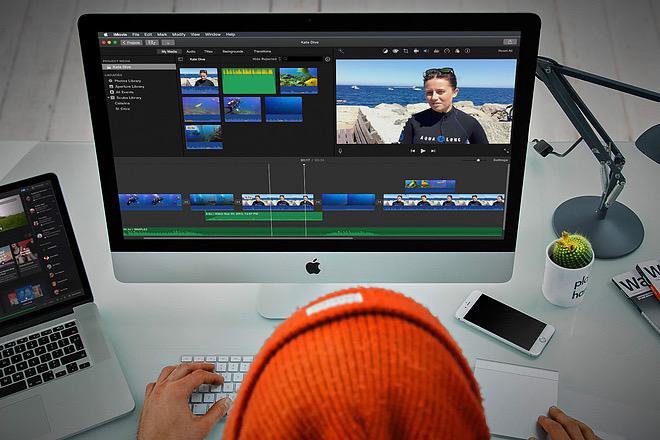
 2 Gen 2 со скоростью 10 Гбит/с. Однако наша единственная жалоба заключается в том, что порт USB-C спрятан сзади. Видеооператоры оценят его порт HDMI, полезный для подключения телевизора с большим экраном в дополнение к DisplayPort для монитора. Тем, кому нужна скорость локальной сети выше Gigabit Ethernet, может потребоваться адаптер USB 3.x для Ethernet на 2,5 Гбит/с или 5 Гбит/с.
2 Gen 2 со скоростью 10 Гбит/с. Однако наша единственная жалоба заключается в том, что порт USB-C спрятан сзади. Видеооператоры оценят его порт HDMI, полезный для подключения телевизора с большим экраном в дополнение к DisplayPort для монитора. Тем, кому нужна скорость локальной сети выше Gigabit Ethernet, может потребоваться адаптер USB 3.x для Ethernet на 2,5 Гбит/с или 5 Гбит/с.  1 x 54.7 x 14.7cm
1 x 54.7 x 14.7cm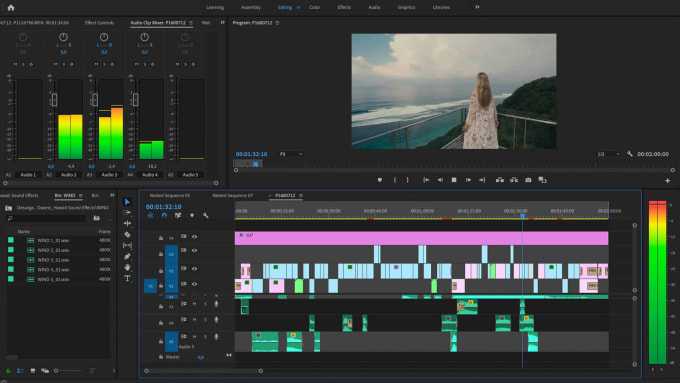 В сочетании с четким, красочным дисплеем Retina с разрешением, превышающим 4K, Apple упаковала все это в невероятно тонкий корпус, который наверняка вызовет слезы у поклонников Apple.
В сочетании с четким, красочным дисплеем Retina с разрешением, превышающим 4K, Apple упаковала все это в невероятно тонкий корпус, который наверняка вызовет слезы у поклонников Apple. Эти факты заставят профессионалов придерживаться своих корпусов Mac Pro, пока Apple не выпустит замену на базе M1 Pro. Для всех остальных более дорогой M1 iMac — отличная система для редактирования видео.
Эти факты заставят профессионалов придерживаться своих корпусов Mac Pro, пока Apple не выпустит замену на базе M1 Pro. Для всех остальных более дорогой M1 iMac — отличная система для редактирования видео.
 Затем мы добавили твердотельный накопитель на 2 ТБ и жесткий диск SATA на 8 ТБ со скоростью вращения 7200 об/мин. Наконец, мы добавили дополнительный адаптер Thunderbolt 4 PCI для максимальной расширяемости помимо четырех отсеков для 2,5-дюймовых дисков SATA.
Затем мы добавили твердотельный накопитель на 2 ТБ и жесткий диск SATA на 8 ТБ со скоростью вращения 7200 об/мин. Наконец, мы добавили дополнительный адаптер Thunderbolt 4 PCI для максимальной расширяемости помимо четырех отсеков для 2,5-дюймовых дисков SATA.
 HP также упаковала в свой рукав несколько хитростей, таких как зарядное устройство для беспроводного телефона Qi (откроется в новой вкладке) в основании подставки. Это мечта любого видеоредактора.
HP также упаковала в свой рукав несколько хитростей, таких как зарядное устройство для беспроводного телефона Qi (откроется в новой вкладке) в основании подставки. Это мечта любого видеоредактора. 0 Модуль для Windows 110003
0 Модуль для Windows 110003
 Продано!
Продано!
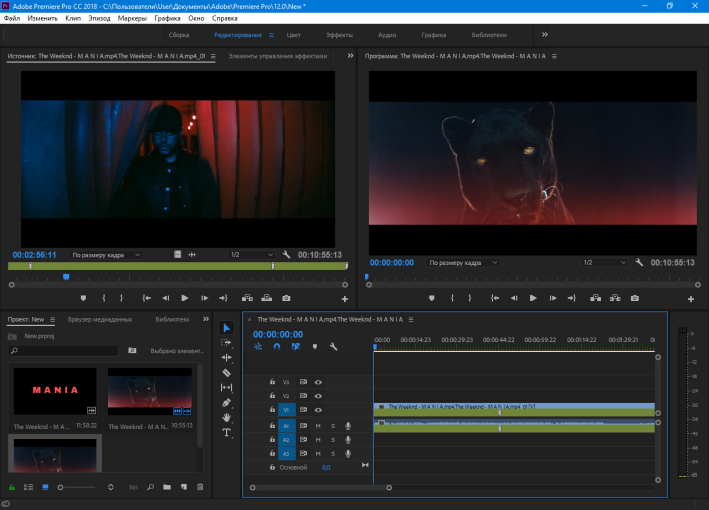 2 PCIe.
2 PCIe. порты
порты
 Особенно, если вы используете программное обеспечение для редактирования, рендеринга и визуальных эффектов.
Особенно, если вы используете программное обеспечение для редактирования, рендеринга и визуальных эффектов.

 Это позволяет нам более эффективно нацеливаться на аппаратное обеспечение и иметь более простой путь обновления аппаратного обеспечения. Это также сводит к минимуму дублирование драйвера/программного обеспечения, поскольку в некоторых случаях некоторые конфликты совместимости драйвера/фирмы могут помешать вам запустить некоторые процессы на одном и том же компьютере.
Это позволяет нам более эффективно нацеливаться на аппаратное обеспечение и иметь более простой путь обновления аппаратного обеспечения. Это также сводит к минимуму дублирование драйвера/программного обеспечения, поскольку в некоторых случаях некоторые конфликты совместимости драйвера/фирмы могут помешать вам запустить некоторые процессы на одном и том же компьютере. К счастью, в настоящее время большинство систем поставляются с твердотельными накопителями для быстрой загрузки операционной системы и приложений. Наличие вторичного, старомодного жесткого диска с вращающимся диском (HDD) в качестве вторичного носителя для экспорта вашей окончательной работы является огромным преимуществом, поэтому мы сосредоточились на системах, которые либо поставляются с 1 ТБ или более вторичного хранилища, либо которые могут быть легко расширяется за счет дополнительных жестких дисков внутри.
К счастью, в настоящее время большинство систем поставляются с твердотельными накопителями для быстрой загрузки операционной системы и приложений. Наличие вторичного, старомодного жесткого диска с вращающимся диском (HDD) в качестве вторичного носителя для экспорта вашей окончательной работы является огромным преимуществом, поэтому мы сосредоточились на системах, которые либо поставляются с 1 ТБ или более вторичного хранилища, либо которые могут быть легко расширяется за счет дополнительных жестких дисков внутри.



 Регистрационный номер компании в Англии и Уэльсе 2008885.
Регистрационный номер компании в Англии и Уэльсе 2008885.
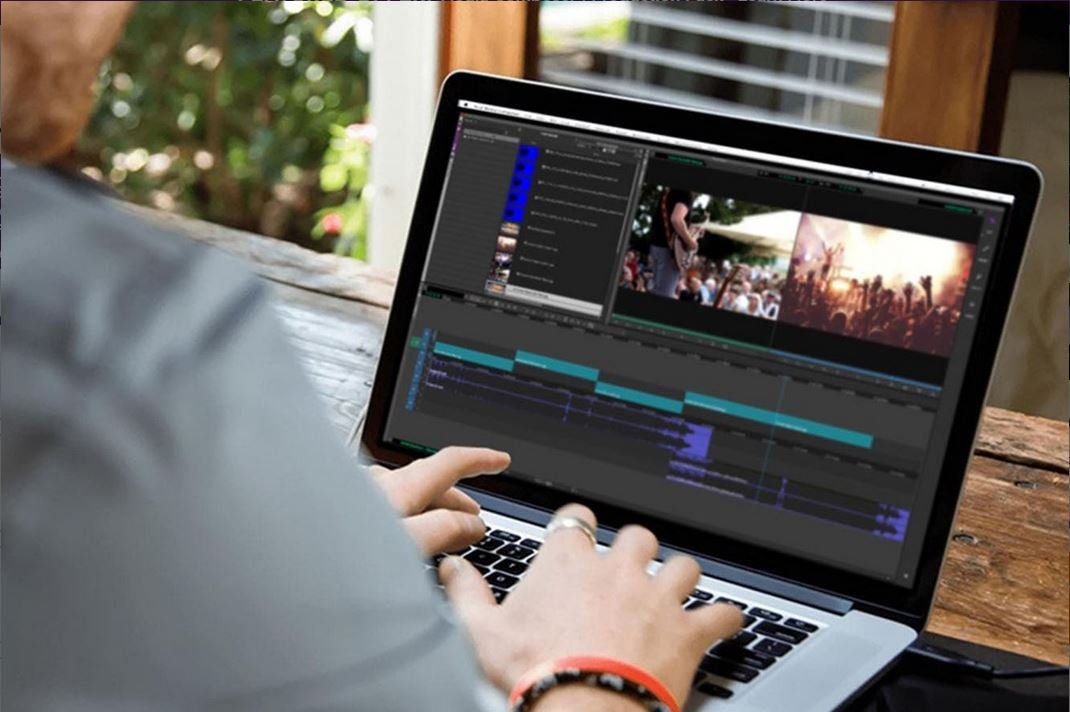 В частности, это 6-ядерный процессор Ryzen 5 5600X и видеокарта RX 5500. По производительности это будет похоже на редактирование по сравнению с первыми двумя, хотя, если вы хотите поиграть, Мэтт рекомендует второй выбор с графикой GTX 1660 SUPER. Опять же, вам нужно будет снова обновить ОЗУ с 8 ГБ. Итого вы получите 1050 долларов. Если у вас есть больше бюджета, потратьте его на SSD и процессор.
В частности, это 6-ядерный процессор Ryzen 5 5600X и видеокарта RX 5500. По производительности это будет похоже на редактирование по сравнению с первыми двумя, хотя, если вы хотите поиграть, Мэтт рекомендует второй выбор с графикой GTX 1660 SUPER. Опять же, вам нужно будет снова обновить ОЗУ с 8 ГБ. Итого вы получите 1050 долларов. Если у вас есть больше бюджета, потратьте его на SSD и процессор.
 (Изображение предоставлено HP)
(Изображение предоставлено HP)
Ваш комментарий будет первым